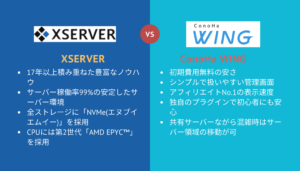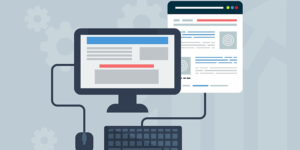本ページはプロモーションが含まれています
エックスサーバーでサブドメインを作成し、WordPressをインストールする方法を紹介します。
サブドメインとは?
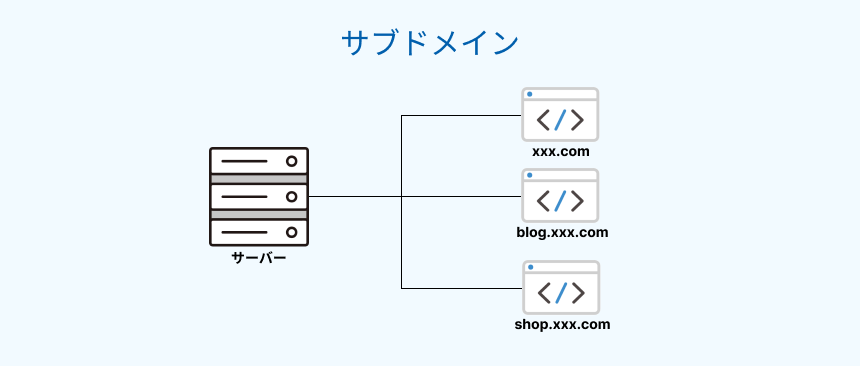
サブドメインはexample.comのような通常のドメイン(ルートドメイン)を、blog.example.comのようにドメイン名に任意の名前をつけることで、ルートドメインとは別のサイトとして切り出して使用するドメインのことです。
別のサイトとして運営したいけど、お互いのサイトに関連性がある場合に使用されるドメインです。
例:ヤフー株式会社
https://www.yahoo.co.jp/ (Yahoo! JAPAN)
https://shopping.yahoo.co.jp/ (Yahoo!ショッピング)
https://auctions.yahoo.co.jp/(ヤフオク!)
エックスサーバーでは無制限でサブドメインを作成可能
エックスサーバーでは、全プランでサブドメインを無制限に作成することができます。
| プラン | スタンダード | プレミアム | ビジネス |
|---|---|---|---|
| マルチドメイン | 無制限 | 無制限 | 無制限 |
| サブドメイン | 無制限 | 無制限 | 無制限 |
エックスサーバーでサブドメインを設定する手順
エックスサーバーのサブドメイン設定はサーバーパネルから行います。ログインしてサーバーパネルを開いてください。
サブドメインの追加
「ドメイン」欄にある「サブドメイン 設定」をクリックします。
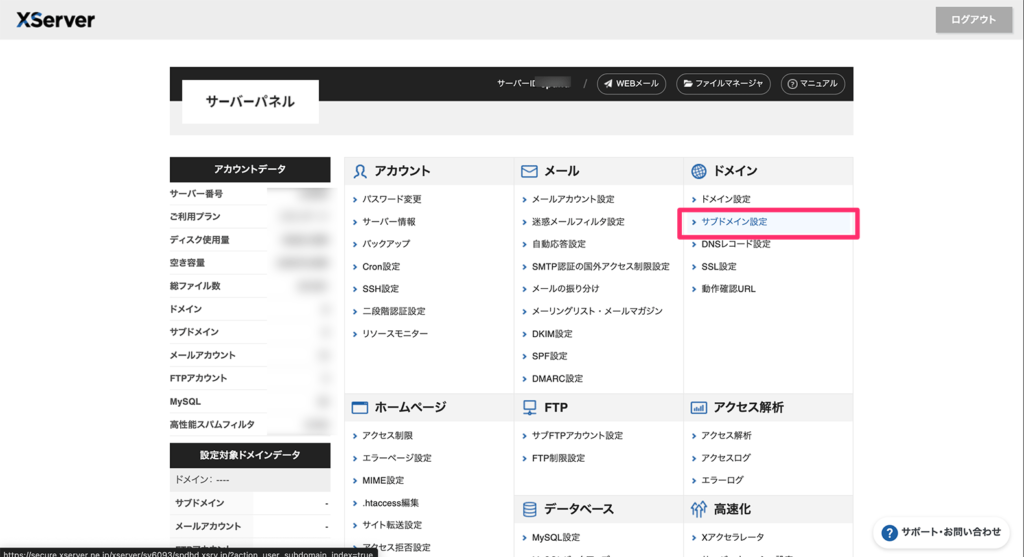
サブドメイン設定したい独自ドメインを選択します。
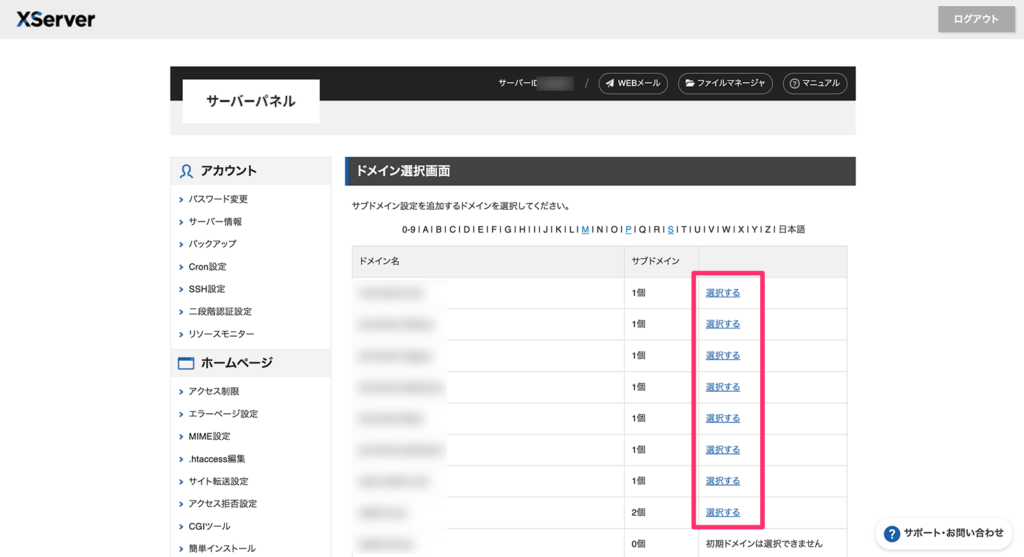
「サブドメイン設定」画面で「サブドメイン設定追加」タブを開きます。
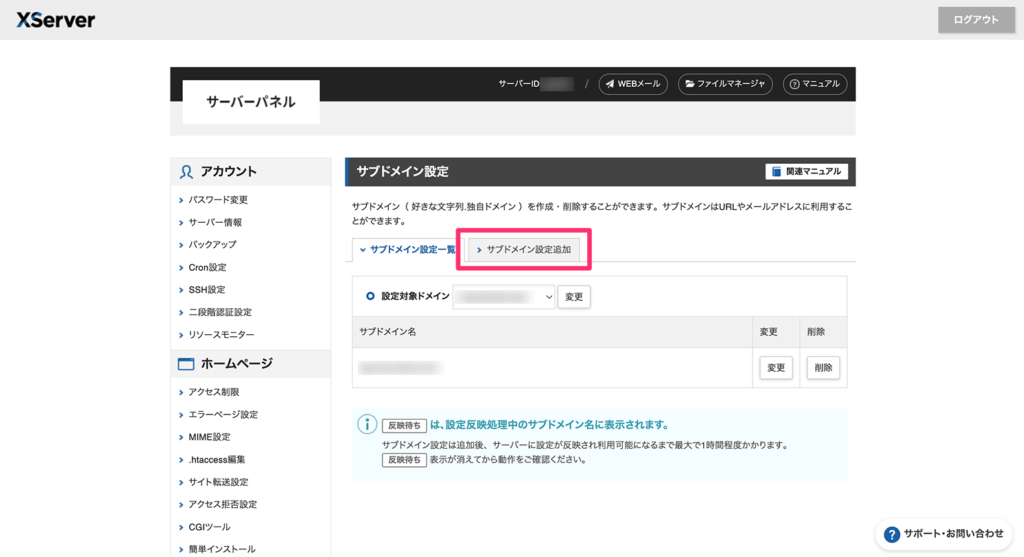
「サブドメイン名」に任意の名前を記入し、「ドキュメントルート」を選択します。
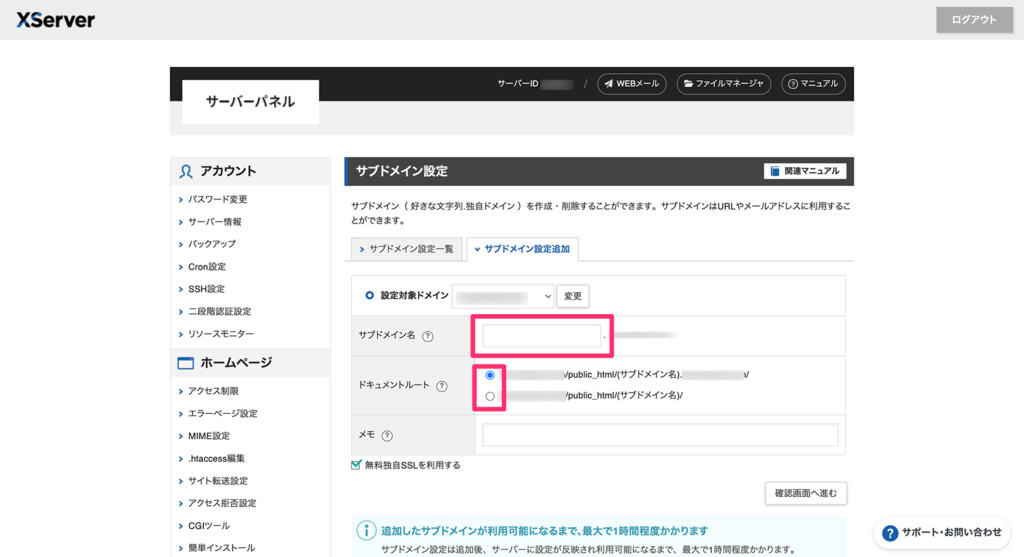
「無料独自SSLを利用する」にはチェックを入れておきましょう。記入が完了したら、「確認画面に進む」をクリックしてください。
ドキュメントルートとは、サブドメインで公開するWebサイトのファイルのアップロード先となるフォルダのことです。
「ウェブサイトの入り口」として、公開するコンテンツを置くためのフォルダのことです。
上記の設定画面では、どちらを選択しても問題ありません。わかりやすいと思うフォルダを選択してください。
確認画面で問題がなければ、そのまま確定して設定完了です。
サブドメインに独自SSLを設定
サブドメイン設定時に無料独自SSL設定にチェックを入れ忘れた場合でも、サーバーパネルから独自SSLを設定することができます。
「ドメイン」欄の「SSL設定」をクリックします。
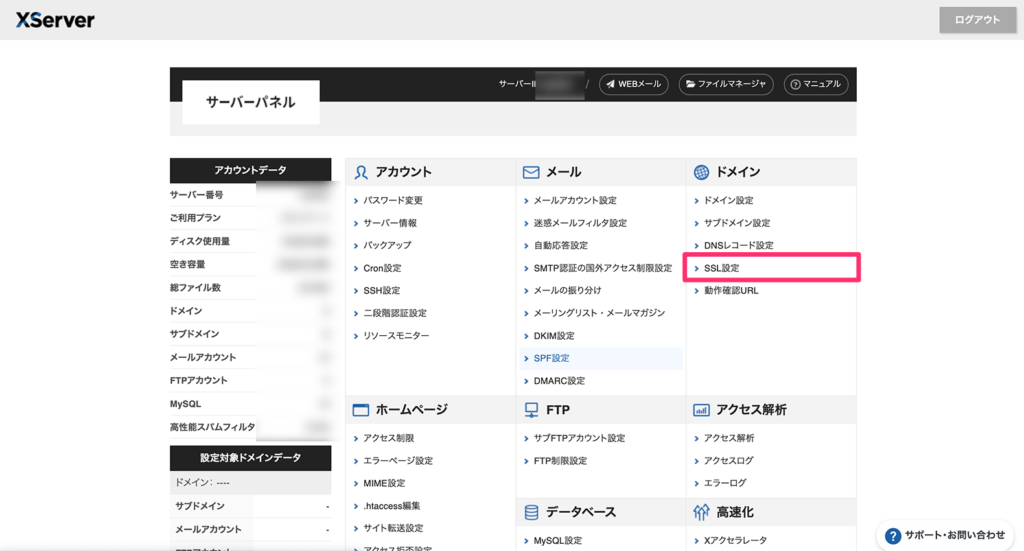
SSLの設定を行うドメインを選択します。リストにサブドメインは表示されませんので、ルートドメインを選択します。
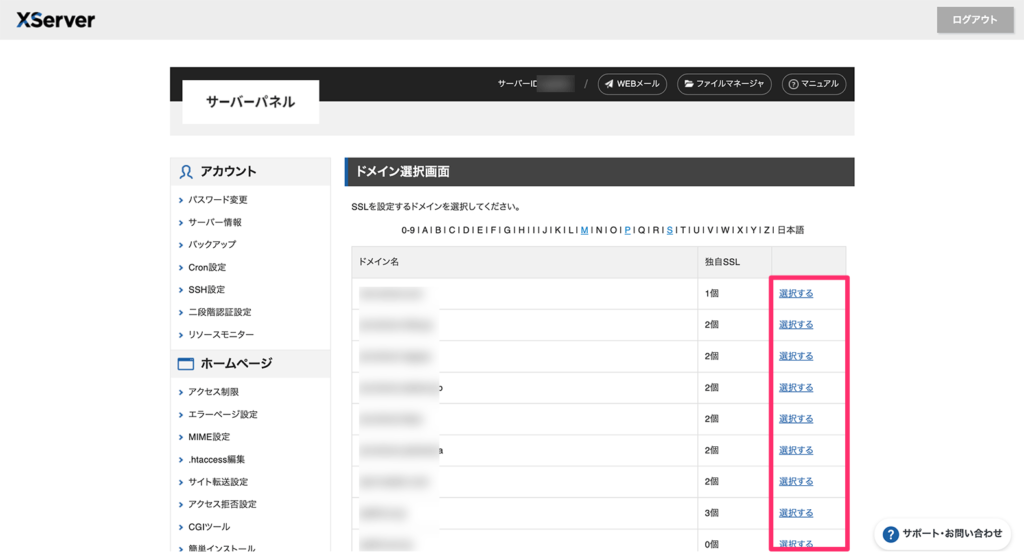
設定対象ドメインをサブドメインを選択して、「変更」をクリックしましょう。
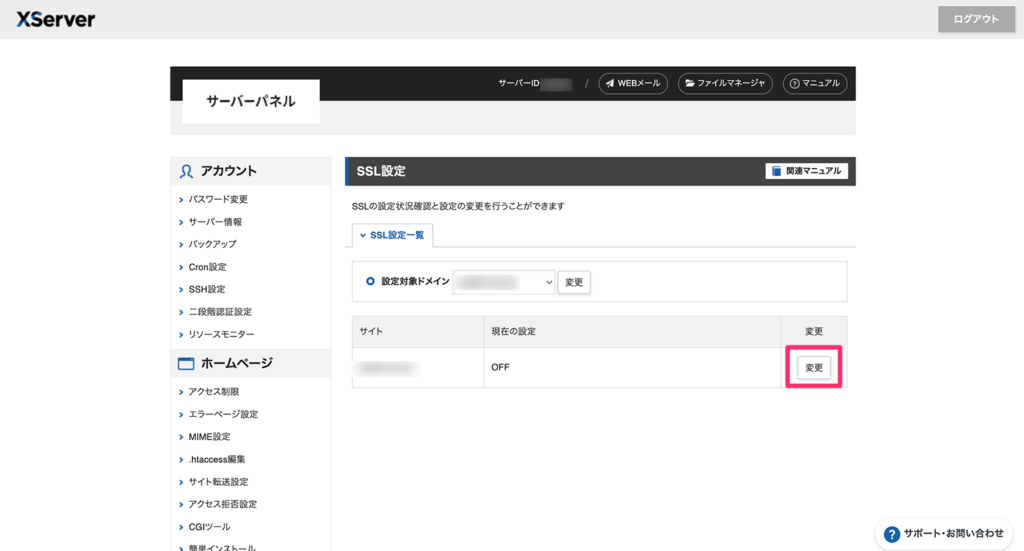
「ONにする」をクリックしてください。
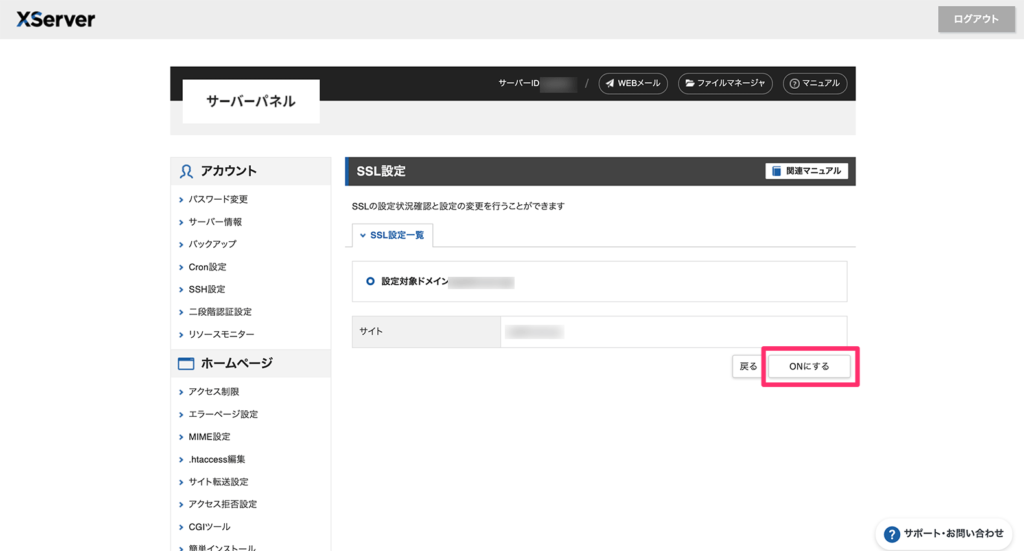

エックスサーバーのサブドメインにWordPressを設定する手順
エックスサーバーでは、サブドメインにWordPressをインストールする方法も、通常のドメインにインストールする手順と同じく簡単です。
今回は「WordPress簡単インストール」機能を使う方法を紹介します。
サーバーパネルの「WordPress」欄にある「WordPress簡単インストール」をクリックしてください。
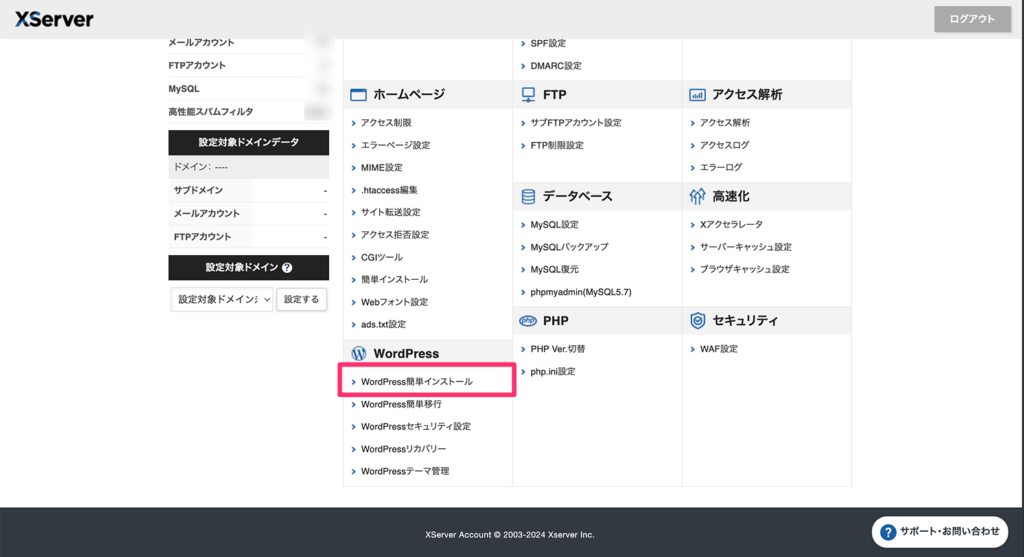
ドメイン選択画面でサブドメインを作成したルートドメインを選択します。
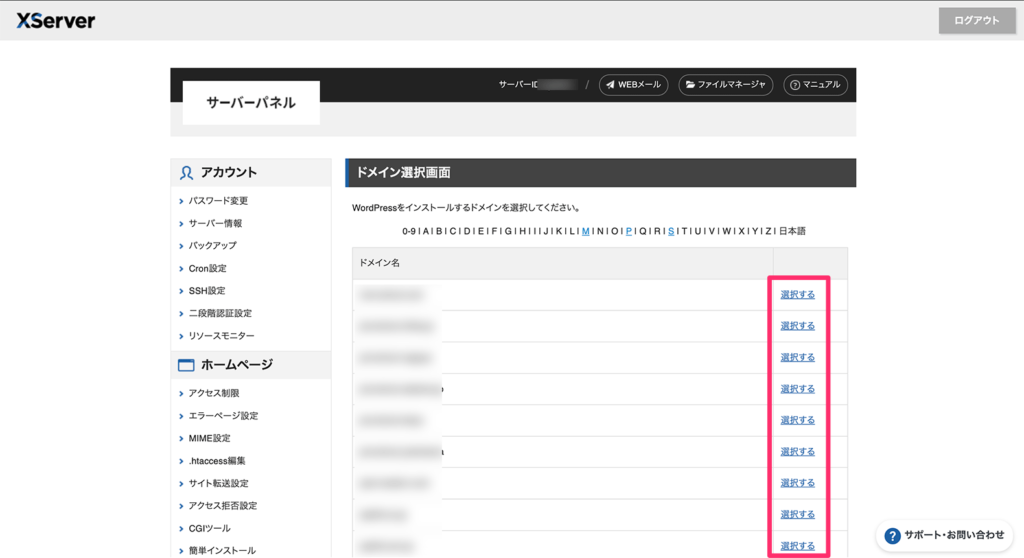
「WordPressのインストール」タブを開き、必要情報を入力してください。
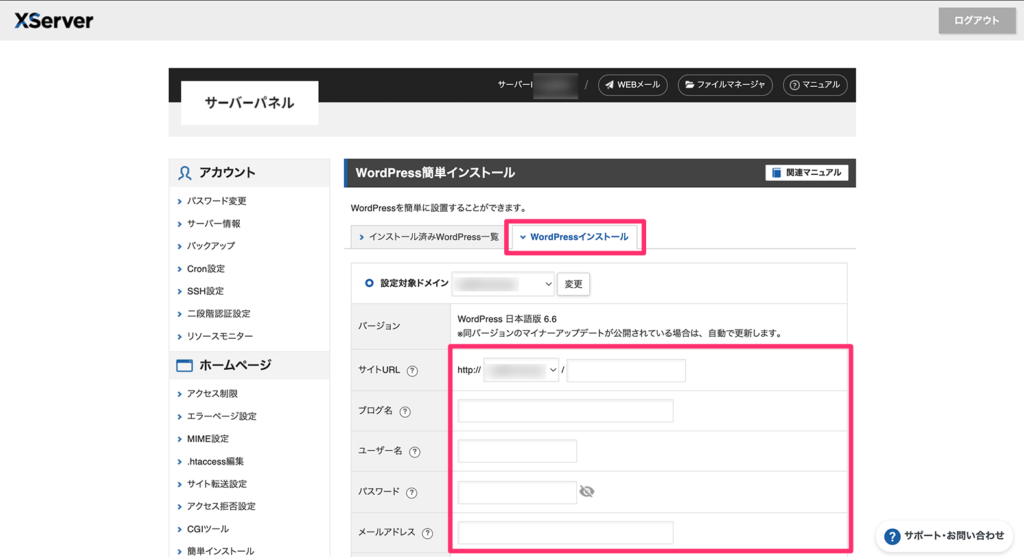
確認画面で問題がなければ、「インストール(確定)」をクリックして、インストールは完了です。

エックスサーバーのサブドメインにFTPで接続する方法
サブドメインのアップロード先ファイルを確認
サブドメインにWordPressをインストールしましたが、インストール先のディレクトリを確認しておきます。
エックスサーバ ーでは、サブドメインを作成した際、独自ドメイン(ルートドメイン)のファルダの中にサブドメインのディレクトリが作成されます。
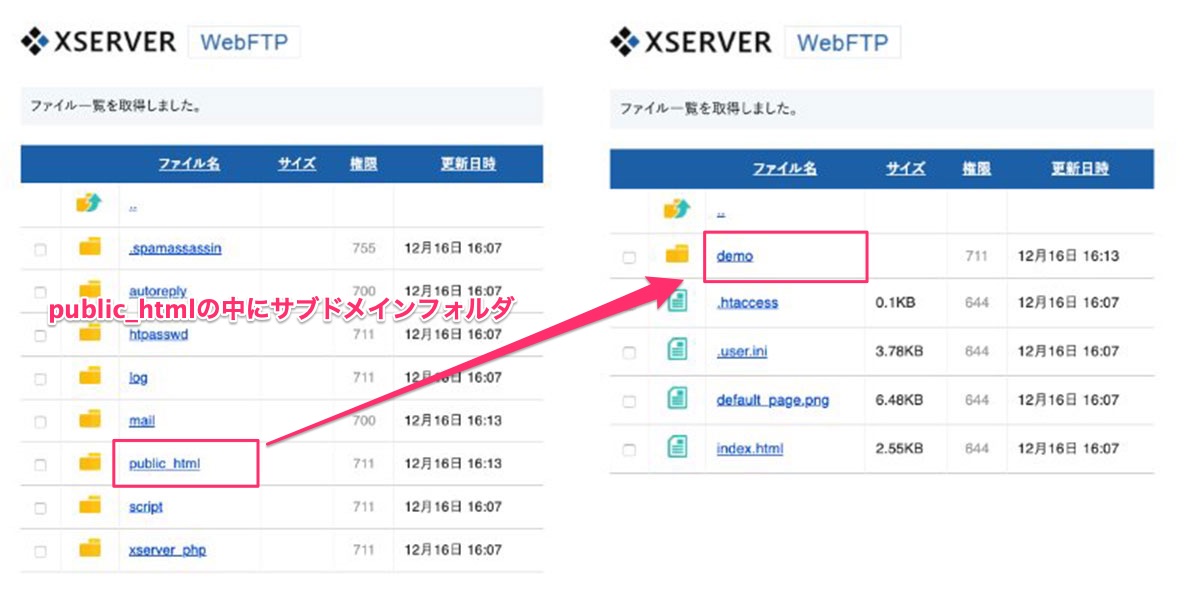
FTPでファイルをアップロードする際はこのファルダ内にアップロードしましょう。
.htaccessファイルでサブディレクトリにアクセス拒否を設定
ただ、この構造では、https://sub.example.com/でもhttps://example.com/sub/でもどちらでもサブドメインのWebサイトにアクセスできてしまいます。
特に問題ない方はそのままでも運用可能ですが、念のため.htaccessファイルを使って、https://example.com/sub/のアクセスを拒否しておくと良いと思います。
.htaccessファイルに下記のコマンドを記述します。SetEnvlt Host “^sub.example.com$” host の部分は、ご自身で設定したサブドメイン名に変更して使ってください。
SetEnvIf Host "^サブドメイン.独自ドメイン$" host
order deny,allow
deny from all
allow from env=host.htaccessファイルはサブドメインのフォルダ(example.com/public_html/サブドメイン)に設置しましょう。WordPressをインストールした方は自動的にサブドメインフォルダに.htaccessファルがあると思いますので、そこに記述してください。
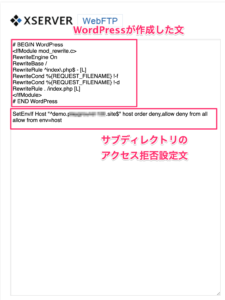
作成したサブドメインのDNSを編集して別サーバーと紐つける方法
作成したサブドメインはDNSを編集することで、別のサーバーと紐つけることができます。
DNSレコードの設定
サーバーパネルの「DNSレコード設定」をクリックしてください。
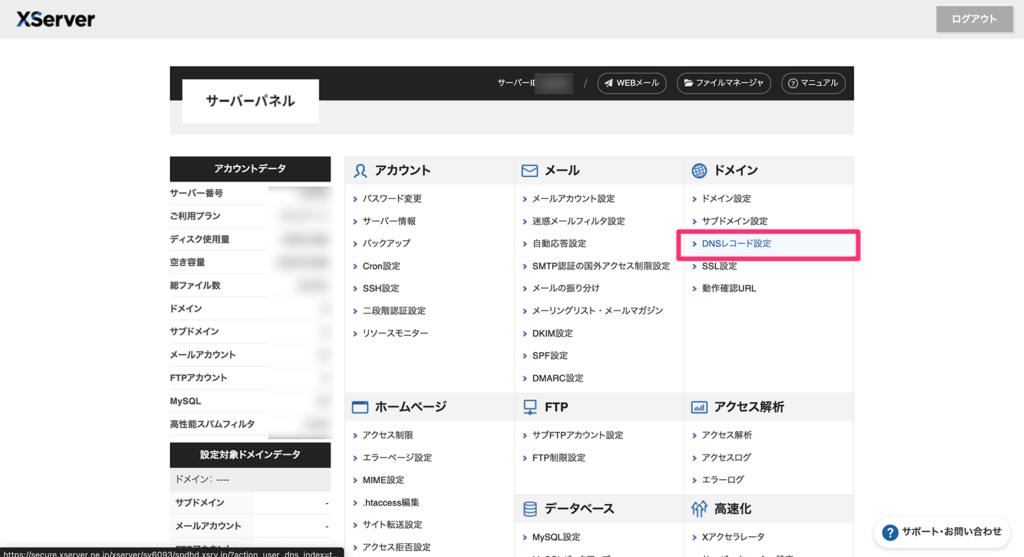
DNSを変更するドメインを選択します。
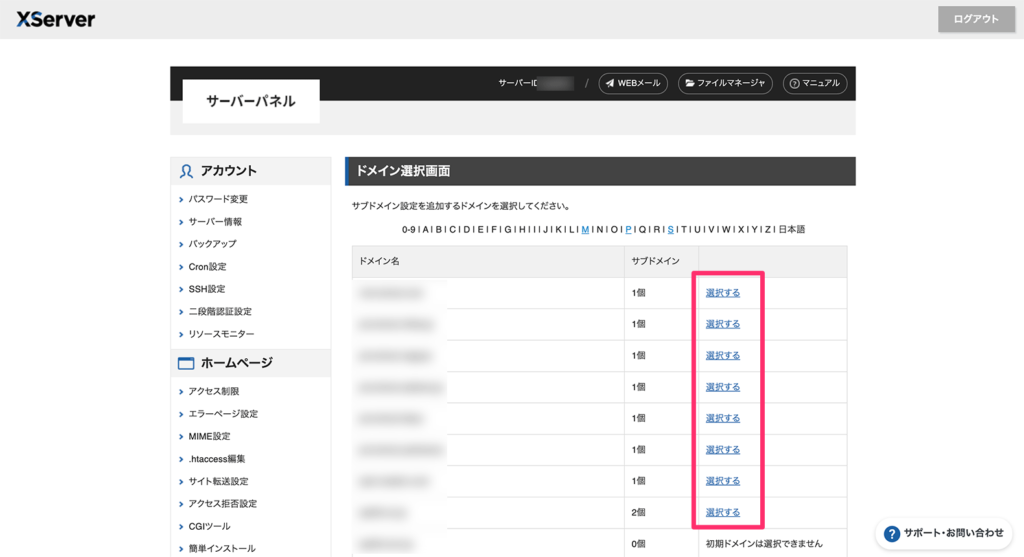
「DNSレコード追加」タブを開き、以下の情報を入力します。
| 設定項目 | 内容 |
|---|---|
| ホスト名 | サブドメイン名 |
| 種別 | A |
| 内容 | 紐つけたい外部サーバーのIPアドレス |
確認画面で内容を確認し、設定を完了してください。
これでサブドメインを別サーバーに紐つけることができました。設定の反映には最大24時間ほどかかります。
エックスサーバーにサブドメインを設定する方法のまとめ
エックスサーバーでは、サブドメインの設定もサーバーパネルで簡単に行うことができます。
追加したサブドメインにWordPressをインストールする方法も通常通りの簡単インストール機能が用意されているのでありがたいですね。
アクセス拒否設定など細かいカスタマイズはやや専門的なコマンドが必要になりますので、不安な方はその部分だけ専門の方に実装をお願いしても良いかもしれません。